Inicio >
Actualización y degradación de iOS 13
Cómo instalar iOS 13 / iOS 12.4 en su iPhone de forma segura
Por selena komezActualizado en septiembre 25, 2019
[Resumen]: ¿Desea actualizar su iPhone / iPad a iOS 13 Beta / iPadOS? Esta página proporciona enlaces de descarga iOS 13 Beta IPSW para iPhone y le guía sobre cómo instalar iOS 13 beta en iPhone usando las actualizaciones de iTunes u OTA (actualizaciones inalámbricas). Aquí, también puede aprender cómo degradar iOS 13 a iOS 12.4 de forma segura.
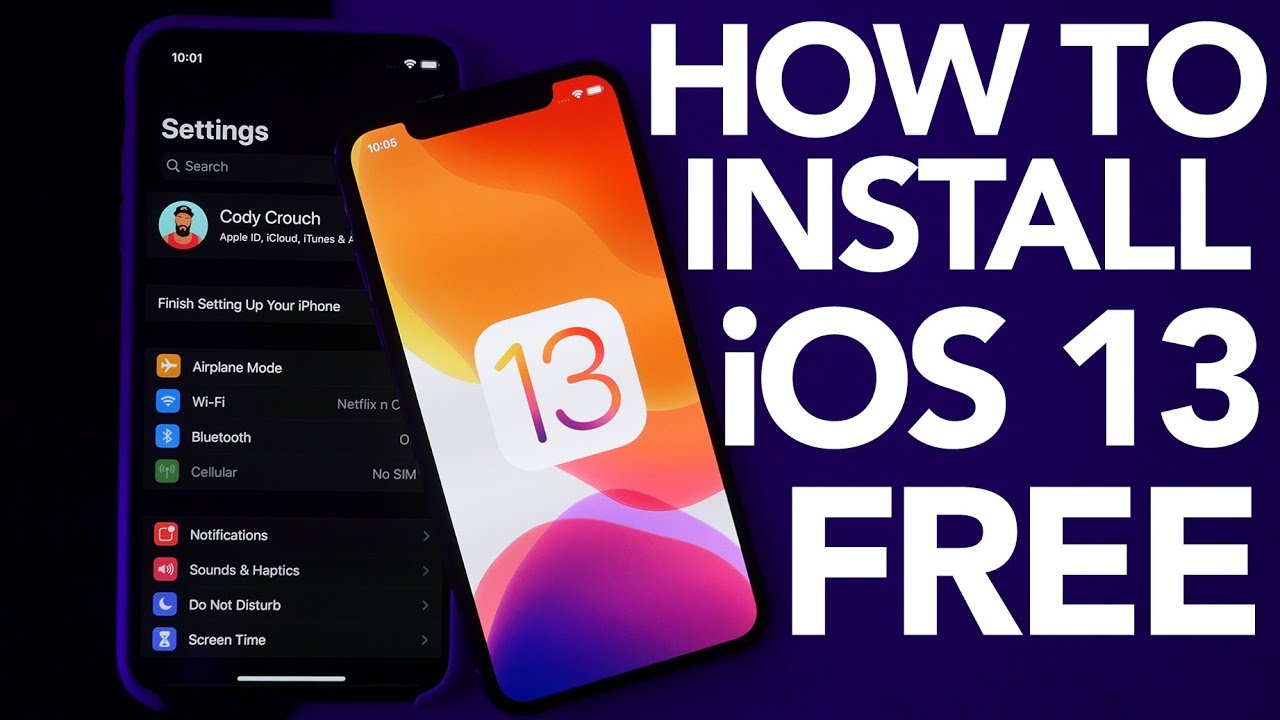
Es posible que desee saber:
* Cómo arreglar iPhone atascado en modo de recuperación después de la actualización de iOS 13
* Cómo recuperar datos eliminados en iPhone 11 / 11 Pro / XS / XR / X
CONTENIDO
En WWDC 2019, Apple presentó la nueva versión de iOS 13, las nuevas características de iOS13 son convincentes. Apple afirma que iOS10 es el cambio más grande en la historia de iOS, y muchos de los cambios son para hacer que iOS se acerque más a los hábitos de los usuarios. Hay características principales de 10 en iOS 13.
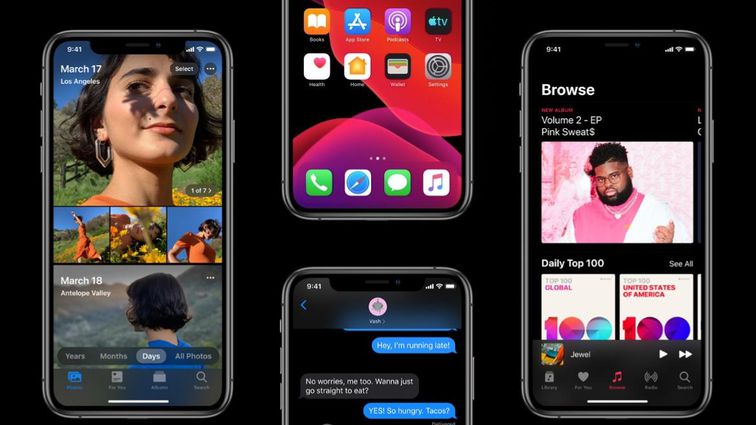
1.Optimización del rendimiento general. La velocidad de desbloqueo de la identificación facial se incrementa en 30% en iOS, la actualización del software se reducirá en 60% y la velocidad del software aumentará 2 veces.
2. Modo oscuro en iOS 13. El nuevo modo de negro es compatible con iOS13, y la concordancia de color general del sistema coincidirá con el nuevo modo de negro. Al mismo tiempo, la música también admite el modo negro.
2.Reconstruir Apple Map. Las características del mapa incorporadas en iOS 13 están optimizadas. Al final de 2019, Apple completará todos los mapas de capa de calles en los Estados Unidos. El nuevo mapa será modelado en 3D. Al mismo tiempo, se conservan los detalles de la escena de la calle en el mapa.
4. Privacidad y Seguridad. Hay muchos detalles de privacidad en el nuevo iOS13. El contenido relacionado con la privacidad personal se solicita cuando se utiliza la aplicación. Al iniciar sesión en FaceBook y Google con Face ID se protegerá una gran cantidad de privacidad personal. Face ID continuará admitiendo inicios de sesión de software de terceros con API abiertas.
5. Disparando mejora interesante. Hay más características divertidas en el disparo. La imagen es compatible con la vista de la función de línea de tiempo. El álbum reconocerá automáticamente el contenido del disparo en la misma escena, que es más adecuado para que el usuario vea la escena de la foto.
6. HomeKit soportará monitores de hogar. El video grabado en el monitor se cifrará y se cargará a iCloud.
7. Memoji se unirá a iOS. Memoji admitirá dispositivos Apple con procesadores A9 y superiores.
8. Características de configuración de audio de la familia Apple aumentadas. AirPods es compatible con Siri para leer y convertir respuestas de texto por voz. Compartir música con otros teléfonos es más fácil. HomePod soportará más estaciones que 100,000.
9. La nueva interfaz de Carplay admite más información, mientras que la nueva interfaz de Carplay es compatible con Siri.
10.Comparado con iOS 12, la pronunciación de Siri en iOS13 es más humana, y la interacción de voz ya no es fría.
Actualización de Apple a iOS 13 con mejoras de rendimiento y seguridad para su iPhone o iPad. ¿Desea actualizar su iPhone a iOS 13 beta para sentir el último diseño? Apple ofrece a los desarrolladores la versión beta para desarrolladores de iOS 13 para iPhones, iPads, iPod touch, la versión beta pública de iOS 13 está a unas pocas semanas, y la versión beta para desarrolladores de iOS 13 ya está disponible para los desarrolladores. Si desea instalar iOS 13 en su iPhone, debe asegurarse de que su iPhone sea compatible con iOS 13.
iOS 13 soporta los modelos de iPhone incluidos iPhone XS Max, iPhone XS, iPhone XR, iPhone X, iPhone 8 Plus, iPhone 8, iPhone 7 Plus, iPhone 7, iPhone 6s Plus, iPhone 6s y iPhone SE. Entonces, el iPhone 6/6 Plus y otros modelos antiguos de iPhone no son compatibles con iOS 13.
Aquí puedes descarga el partido iOS 13 beta IPSW para tu iPhone, simplemente haga clic en los enlaces de descarga a continuación:
13 iOS (iPhone 6s) Descargue el archivo iOS 13 Beta iPSW de Google Drive
iOS 13 (iPhone 6s +): Descargue el archivo iOS 13 Beta iPSW de Google Drive
13 iOS (iPhone) Descargue el archivo iOS 13 Beta iPSW de Google Drive
13 iOS (iPhone 7) Descargue el archivo iOS 13 Beta iPSW de Google Drive
13 IOS (iPhone 7 +): Descargue el archivo iOS 13 Beta iPSW de Google Drive
13 iOS (iPhone 8) Descargue el archivo iOS 13 Beta iPSW de Google Drive
13 iOS (iPhone 8 Plus) Descargue el archivo iOS 13 Beta iPSW de Google Drive
iOS 13 (iPhone X): Descargue el archivo iOS 13 Beta iPSW de Google Drive
iOS 13 (iPhone XS): Descargue el archivo iOS 13 Beta iPSW de Google Drive
iOS 13 (iPhone XS Max): Descargue el archivo iOS 13 Beta iPSW de Google Drive
iOS 13 (iPhone XR): Descargue el archivo iOS 13 Beta iPSW de Google Drive
Parte 1: Realice una copia de seguridad de los datos del iPhone en la computadora antes de actualizar a iOS 13
Antes de instalar iOS 13 Beta en iPhone, primero debe hacer una copia de seguridad de los datos del iPhone a la computadora, incluidas fotos, videos, contactos, mensajes, notas, registros de llamadas, datos de WhatsApp y otros datos de la aplicación. Después de hacer una copia de seguridad de los datos de su iPhone en la computadora, debe hacer una copia de seguridad de todos y cada uno de los archivos y configuraciones en su iPhone, iPad o iPod touch a través de iTunes o iCloud, después de una copia de seguridad completa de los datos de su iPhone, la configuración y más información en la computadora, iTunes o iCloud, usted Ya no se preocupe por la pérdida de datos, incluso si la actualización falla, y será útil más adelante cuando decida volver a iOS 12, puede restaurar fácilmente los datos en su iPhone. Por favor, no omita este paso, de lo contrario, podría perder todas sus fotos, videos, configuraciones y archivos personales debido a un evento imprevisto. Sin embargo, vamos a enseñarle cómo hacer una copia de seguridad de todos los datos del iPhone a la computadora a través de una herramienta de copia de seguridad y restauración de datos de iOS de terceros.
Haga clic en 1 para hacer una copia de seguridad de los datos del iPhone / iPad sin usar iCloud e iTunes antes de la actualización de iOS 13
Puede hacer una copia de seguridad de iPhone / iPad / iPod touch a través de iCloud e iTunes, pero la copia de seguridad de iCloud requiere una red, y no es conveniente restaurar la copia de seguridad en su dispositivo que necesita que reinicie su dispositivo. Para usar la copia de seguridad de iTunes, le llevará mucho tiempo durante el proceso de copia de seguridad y restauración, y es fácil cometer algunos errores inesperados.
Es posible que desee leer: 6 formas de hacer una copia de seguridad de los datos del iPhone / iPad antes de actualizar a iOS 13
Copia de seguridad y restauración de datos de U.Fone iOS es una herramienta profesional de copia de seguridad de iPhone a computadora, puede ayudarlo a hacer una copia de seguridad de iPhone / iPad / iPod touch en su computadora con un clic, incluidos Contactos, Mensajes, Notas, Fotos, Calendario, Recordatorio, Correo de voz, WhatsApp y archivos adjuntos, Notas de voz, Safari marcadores, historial de Safari, historial de llamadas, fotos de la aplicación, video de la aplicación, audio de la aplicación, documento de la aplicación y más. Después de hacer una copia de seguridad de los datos de su iPhone en la computadora a través de esta herramienta de copia de seguridad y restauración de datos de iOS, puede actualizar de forma segura su iPhone a iOS 13 y, a continuación, obtener una vista previa y restaurar selectivamente cualquier elemento de la copia de seguridad en los dispositivos iPhone.
Más características:
- A diferencia de iTunes e iCloud, no sobrescribirá los datos existentes.
- Realice una copia de seguridad y restaure los datos del iPhone / iPad / iPod a la computadora sin iTunes.
- Restaurar desde la copia de seguridad a cualquier dispositivo iOS.
- Restaurar desde la copia de seguridad a Windows o Mac.
- Contraseña proteger sus datos de copia de seguridad en la computadora.
- Un clic o selectivamente para hacer una copia de seguridad de los datos de su iPhone / iPad en la computadora.
- Es compatible con todos los dispositivos iOS (iPhone XS Max, iPhone XS / XS Max / XR / X / 8 / 7 / 6 / 5, iPad Pro, iPad mini, iPod touch, etc.)
Descargue el kit de herramientas de iOS: copia de seguridad y restauración de datos de iOS para Windows y Mac, luego haga una copia de seguridad de los datos de su iPhone en la computadora antes de actualizar a iOS 13.




Un clic para hacer una copia de seguridad de los datos del iPhone en la computadora antes de la actualización de iOS 13
Paso 1. Instale U.Fone iOS Data Backup & Restore
Para hacer una copia de seguridad de los datos de su iPhone en la computadora con 1, descargue, instale y ejecute el Kit de herramientas de iOS en su computadora inmediatamente.

Escoger "Respaldo y restauración de datos de iOS”Característica de la interfaz. A continuación, busque en la copia de seguridad de datos de iOS.

Paso 2. Conecta iPhone a PC o Mac
De acuerdo con las siguientes sugerencias de ventana, conecte su iPhone a PC o Mac. Hay dos modos de copia de seguridad en la pantalla: Copia de seguridad estándar y Copia de seguridad cifrada. Marque Copia de seguridad estándar y luego haga clic en el botón Iniciar para ingresar al proceso.

Note: Con la copia de seguridad cifrada, deberá ingresar la contraseña que creó cuando desea restaurar la copia de seguridad.
Paso 3. Elija los datos para respaldar
Puede ver que los diversos tipos de datos son compatibles, puede seleccionar los datos que desea o verificar todos según sus necesidades. Luego haga clic en "Siguiente" para iniciar la copia de seguridad de los datos de su iPhone.

Paso 4. Copia de seguridad completa de datos de iPhone
Ahora el software está respaldando sus datos, por favor sea paciente.

Una vez que la copia de seguridad se realiza correctamente, puede ver fácilmente la información específica de la copia de seguridad, incluido el tiempo de la copia de seguridad, el tamaño de la copia de seguridad, el nombre del dispositivo, etc.





Después de haber realizado una copia de seguridad de los datos de su iPhone en la computadora con este kit de herramientas de iOS - Copia de seguridad y restauración de datos de iOS, puede restaurar opcionalmente los datos de los datos de la copia de seguridad a los dispositivos iOS después de la actualización o degradación de iOS 13 con éxito, también puede restaurar las copias de seguridad a Windows o Mac PC para su uso futuro.
Parte 2: instale iOS 13 Beta usando OTA
Buenas noticias: iOS 13 Public Beta 2 ha sido lanzado como una actualización OTA
Las actualizaciones OTA (actualizaciones inalámbricas, también conocidas como actualizaciones inalámbricas) se introdujeron con iOS 13. iOS 13 Beta 2 está disponible para descargar directamente en dispositivos iPhone, creo que muchos de mis amigos no pueden esperar para experimentar el último iOS 13 .
La primera versión beta de iOS 13 ha estado en línea durante medio mes. Como no hay un archivo de descripción oficial, solo se puede actualizar con la ayuda de una computadora. Muchos de los socios pequeños que desean mejorar sienten demasiados problemas y se dan por vencidos. Ahora, ha salido la segunda versión beta de iOS, ¡y esta versión beta proporciona oficialmente un archivo de descripción!
Ahora, puedes actualizar tu iPhone a iOS 13 sin una computadora. Si su modelo de iPhone es compatible con iOS 13, ahora puede actualizarlo directamente en su iPhone.
Muy simple, descargue el archivo de descripción de 13 Developer preview beta 2, puede instalar directamente iOS 13 Beta 2 en iPhone XS / XS Max / XR / X8 / 8 Plus / 7 / 7 Plus / 6s / 6s Plus / SE y iPod Toque 7th a través de actualizaciones OTA:
Cómo instalar iOS 13 Beta utilizando OTA o la actualización por aire de forma gratuita
Siga los pasos a continuación para actualizar su iDevice que se ejecuta en iOS 12 o posterior a iOS 13 beta utilizando la actualización de OTA de forma gratuita:
Paso 1. En primer lugar, debe iniciar el navegador web Safari en su iPhone.
Paso 2. Visite la página y descargue el archivo de descripción de 13 Developer Preview beta 2 de iOS
Enlace a la descarga del archivo de descripción de 13 Developer Preview beta 2 de iOS:
https://dl.ifanr.cn/ifanr/iOS_iPadOS_13_Beta_Profile.mobileconfig
Paso 3. Grifo "Permitir”En tu iPhone.
Paso 4. Paso Deberá reiniciar su dispositivo después de instalar el perfil.
Paso 5. Una vez instalado el perfil, vaya a General -> actualización de software. Allí podrá ver la actualización de iOS 13 Beta 1 como actualización de OTA.
Paso 6. Selecciona el "Descargar e instalar”Opción y espere a que se complete.
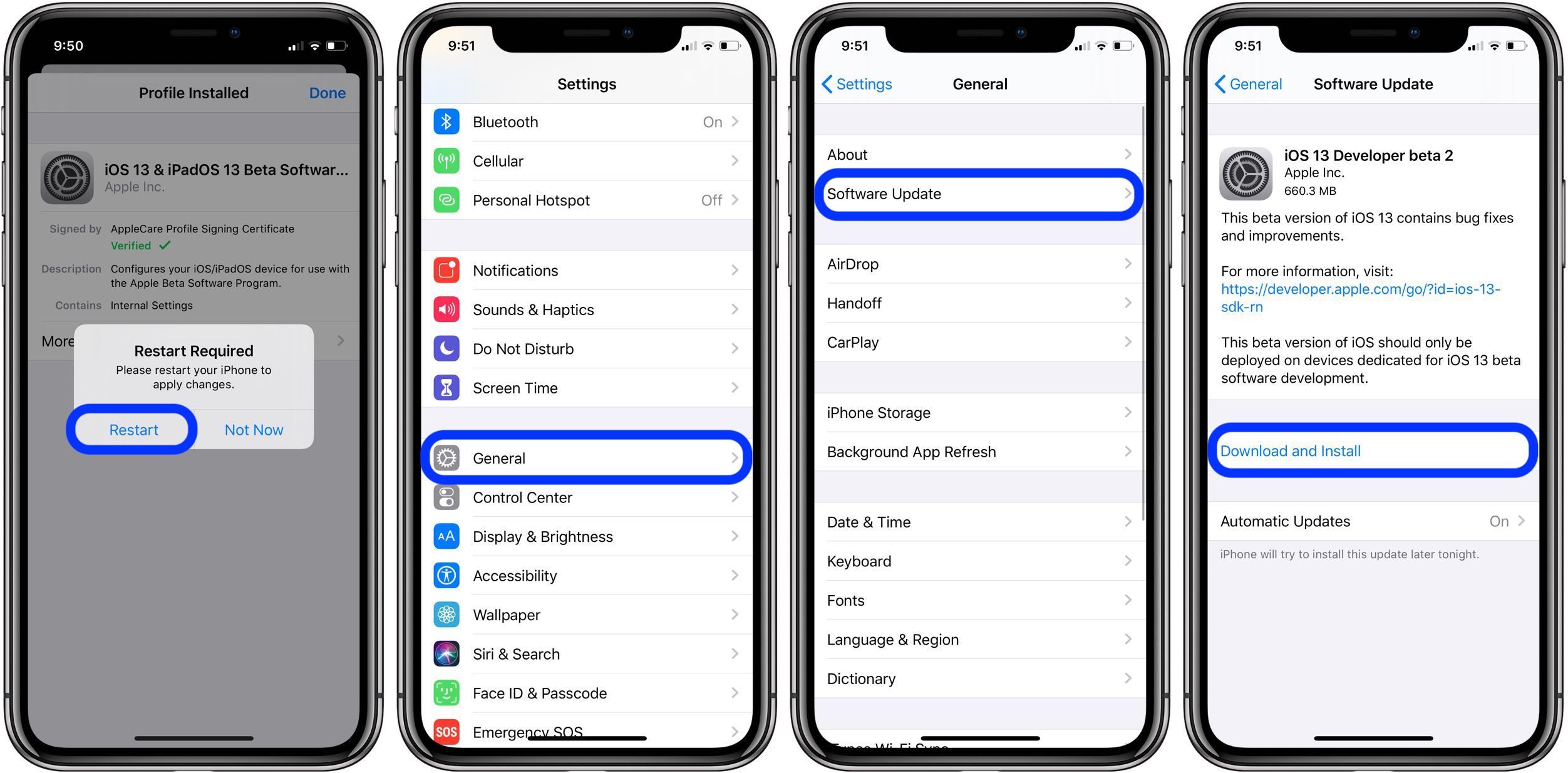
Paso 7. Una vez que se complete la descarga, toque en la opción Instalar ahora para iniciar el proceso.
Su iPhone se reiniciará durante el proceso y pasará algún tiempo antes de que iOS 13 esté completamente instalado en su iDevice.
El beneficio clave de usar la función OTA o Over-the-Update es que no perderá ninguna de sus configuraciones o datos existentes de iOS 12 y seguirá siendo la misma en su dispositivo iPhone.
Parte 3: instale iOS 13 Beta en iPhone con iTunes
Después de descargar el archivo IPSW beta 13 beta 1 y hacer una copia de seguridad de los datos de su iPhone, ahora siga los sencillos pasos para instalar iOS 13 en iPhone de iTunes. Una vez que Apple lanza la versión beta pública de iOS 13, como iOS 13.1, puede descargar e instalar directamente iOS 13 en iPhone (a través del método por aire (OTA)). Para un iPhone con jailbreak, debe usar iTunes para instalar iOS 13 para iPhone / iPad / iPod Touch en su Mac o PC con Windows; de lo contrario, el dispositivo se atascará en modo de recuperación, pantalla blanca con el logotipo de Apple, pantalla negra de la muerte y otros dispositivos desconocidos. error del sistema.
Lea también: Cómo reparar el iPhone bloqueado en modo de recuperación después de la actualización de iOS
Te mostramos la guía para instalar iOS 13 beta 1 IPSW para iPhone usando iTunes en tu PC o Mac. Para los usuarios de Mac, su computadora Mac debe tener Xcode 11 beta o macOS 10.15 beta instalado. Aquí, usted puede directamente descargar Xcode_11_Beta.xip
Paso 1: Inicia iTunes y conecta tu iPhone a tu Mac o PC. Si es la primera vez que conecta el iPhone con la computadora, ingrese el código de acceso y permita la conexión.
Paso 2: Después de que sus dispositivos iPhone hayan sido detectados por iTunes, toque el logotipo de iPhone en la esquina superior derecha de la barra lateral.

Paso 3: En el panel Resumen, mantenga pulsada la tecla MAYÚS [Windows] or ALT [Mac] y haga clic en el botón "ActualizarBotón " En la ventana que se abre, seleccione el archivo iOS 13 beta 1 IPSW que haya descargado anteriormente.
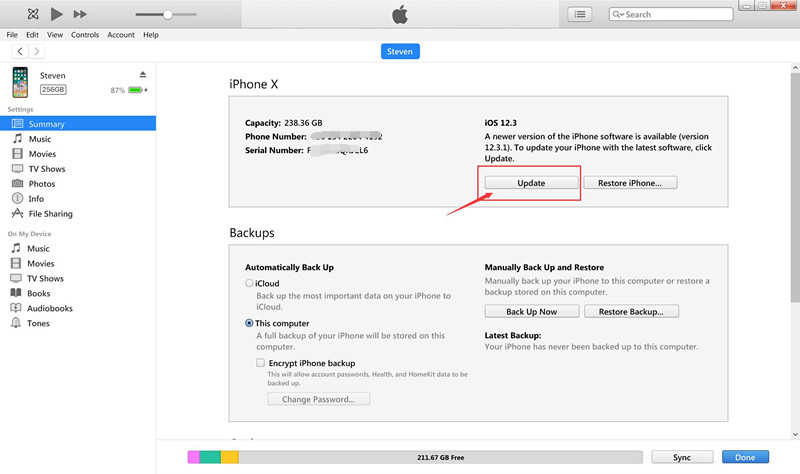
Luego, abra el archivo iOS 13 IPSW descargado y cárguelo en la aplicación iTunes.
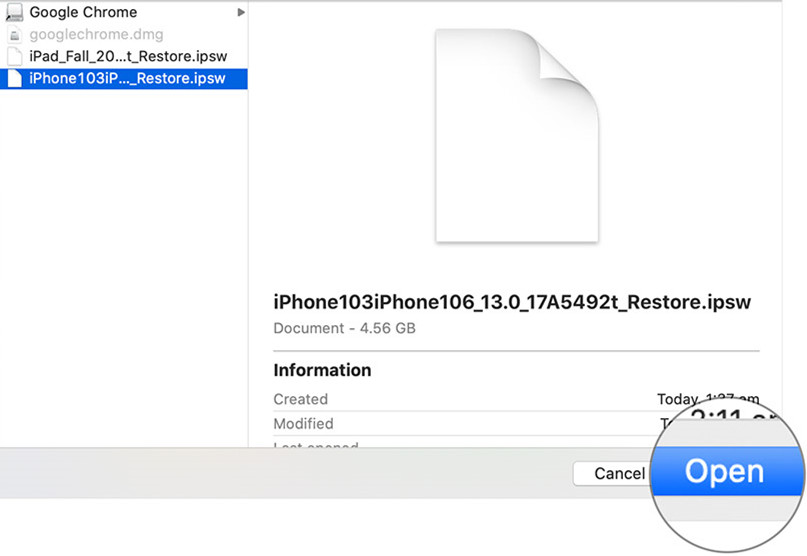
Paso 4: Ahora, el proceso de instalación ahora comenzará. Tu iPhone se reiniciará durante el proceso. Una vez hecho esto, continúe con el proceso de configuración inicial y configure su iPhone nuevamente. Asegúrese de que su iPhone esté conectado a Internet para fines de activación.
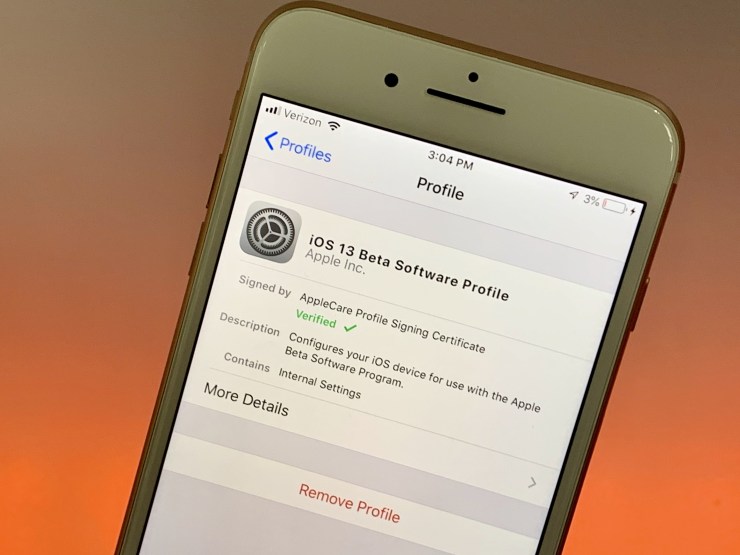
Después de completar la instalación del iPhone en iOS 13, su dispositivo iPhone se reiniciará en la nueva interfaz de usuario de iOS 13.
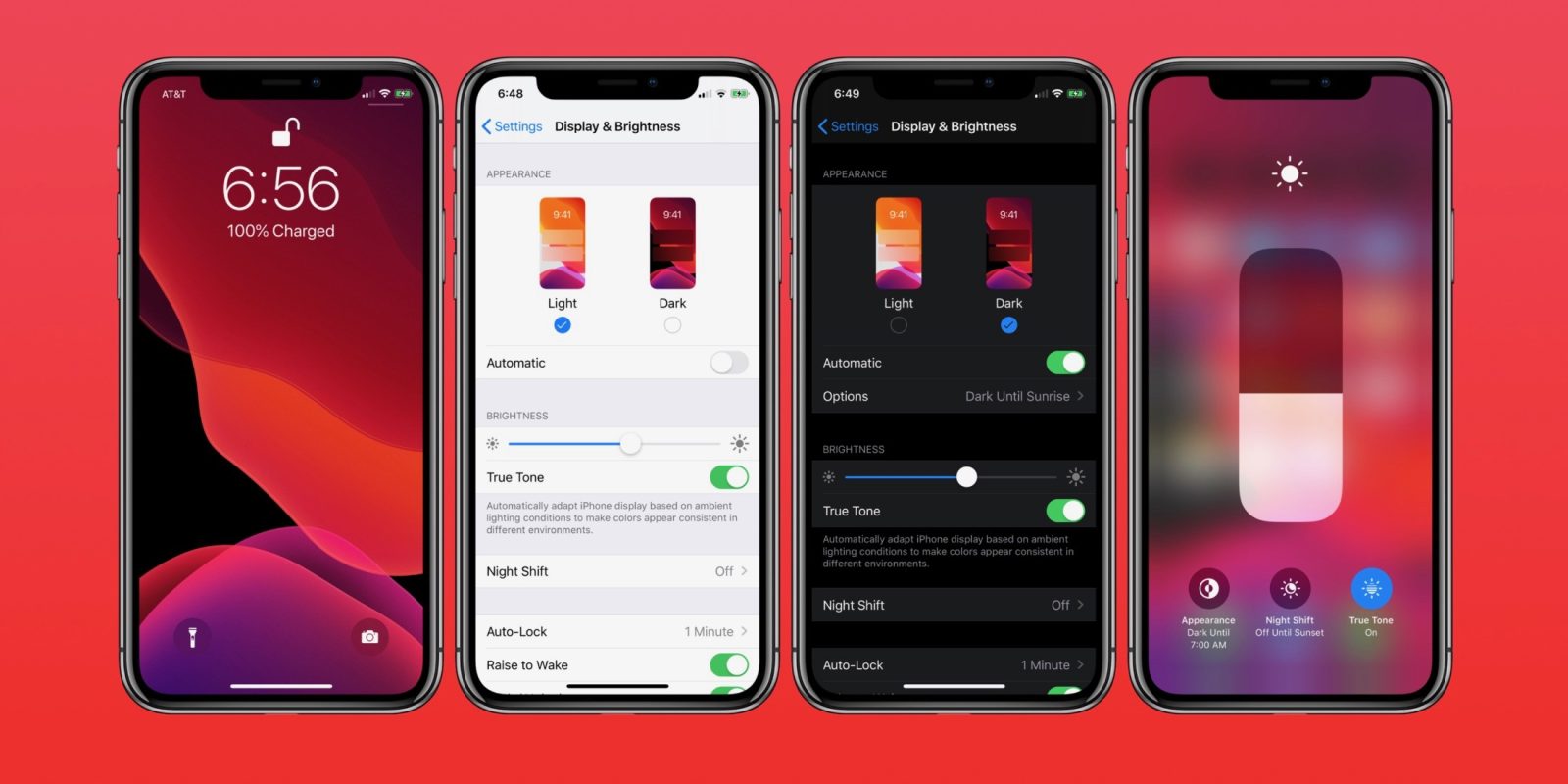
Parte 4: Baje la versión de iOS 13 a iOS 12.3 a través de iTunes o la herramienta de recuperación del sistema iOS
Sin embargo, si piensa que no funciona bien para su dispositivo después de actualizar a iOS 13, o hubo un error en la actualización o si tiene un dispositivo más antiguo que acaba de cerrar para recibir la actualización. No se preocupe, puede degradar el iPhone de iOS 13 a iOS 12.3.1 o una versión anterior de iOS, siga los dos métodos para degradar iOS 13 a iOS 12 usando iTunes o iOS System Recovery, le recomendamos que utilice una herramienta de terceros para degradar de forma segura su iPhone / iPad / iPod touch a una versión anterior de iOS.
Qué debe hacer antes de pasar a una versión anterior de iOS
1.Descargar el firmware de iOS 12 para iPhone, iPad o iPod Touch en ipsw.me, este es un sitio que se especializa en hospedar estos archivos IPSW. Tendrá que realizar este paso en una Mac o PC.
2. Pon tu iPhone en modo recuperación
Antes de pasar a una versión anterior de iOS usando iTunes o iOS System Recovery en PC / Mac, debe poner su iPhone o iPad en modo de recuperación, siga los sencillos pasos para poner sus dispositivos en modo de recuperación.
Paso 1. Apague su dispositivo, luego conecte el iPhone / iPad a su Mac o PC.
Paso 2. Poner el dispositivo en modo de recuperación
Este paso depende del dispositivo que utilices.
iPhone 8 / X / XS o más reciente: Presione y suelte el botón para subir el volumen, presione y suelte el botón para bajar el volumen, luego presione y mantenga presionado el botón lateral hasta que aparezca la pantalla de conexión a iTunes.
iPhone 7 / 7 Plus: Mantenga presionados los botones laterales y bajar el volumen hasta que aparezca la pantalla de conexión a iTunes.
iPhone 6s o más antiguo, iPad o iPod Touch: Mantenga presionados los botones Inicio y Superior (o Lateral) hasta que aparezca la pantalla de conectarse a iTunes.
iPad Pro 11 de pulgadas o iPad Pro 12.9 de pulgadas: Presione y suelte el botón para subir el volumen, presione y suelte el botón para bajar el volumen, luego presione y mantenga presionado el botón superior hasta que aparezca la pantalla de conexión a iTunes.
Método 1. Disminuya la calificación de su iPhone de iOS 13 a iOS 12 a través de iTunes
Después de poner tu iPhone en modo de recuperación, iTunes debería haberse abierto automáticamente en tu computadora y te lo pidió; Si no es así, ábralo y recibirá un aviso de restauración.
A continuación se muestra la captura de pantalla de iTunes para Windows, mantenga pulsada Shift Kep y haga clic en "Restaurar iphone…".
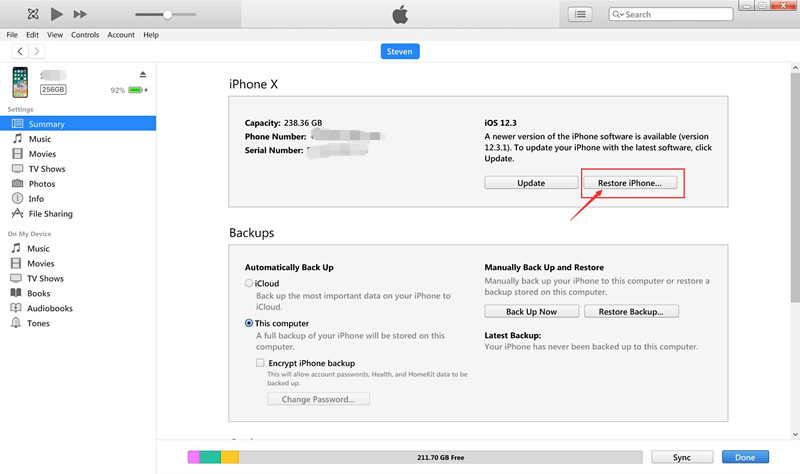
Le mostraremos la guía detallada sobre cómo degradar el iPhone de iOS 13 a iOS 12 en una computadora Mac.
1. Sujetar Shift (PC) or Opción (Mac) y haga clic en el "Restaurar".
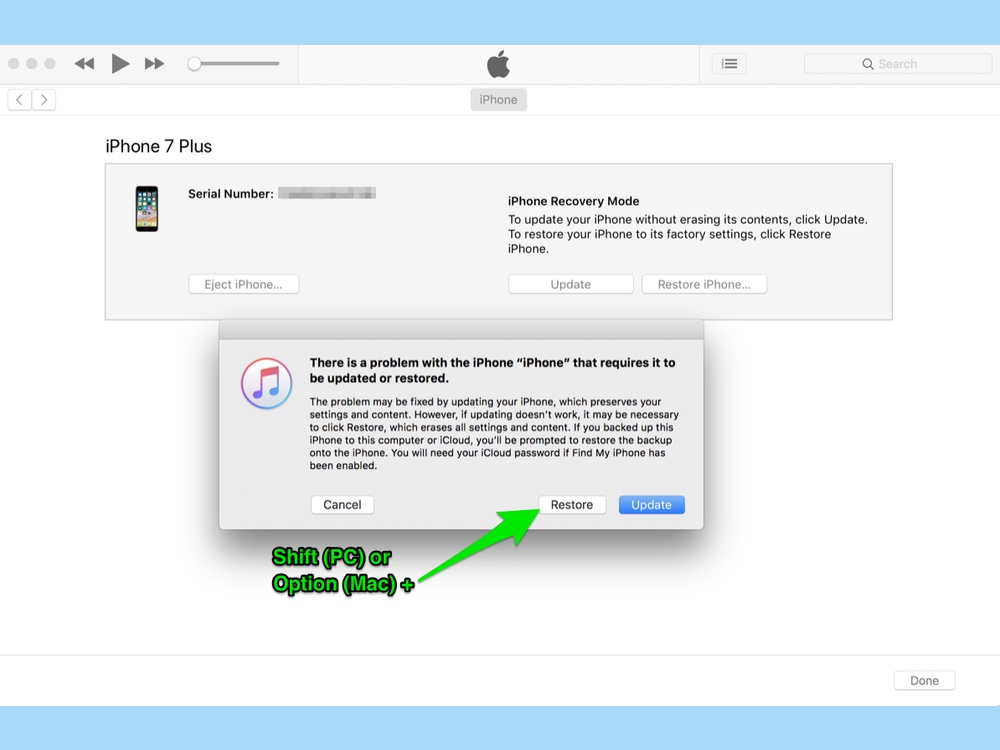
2. Encuentre el archivo IPSW que descargó anteriormente, selecciónelo y haga clic en Abrir.
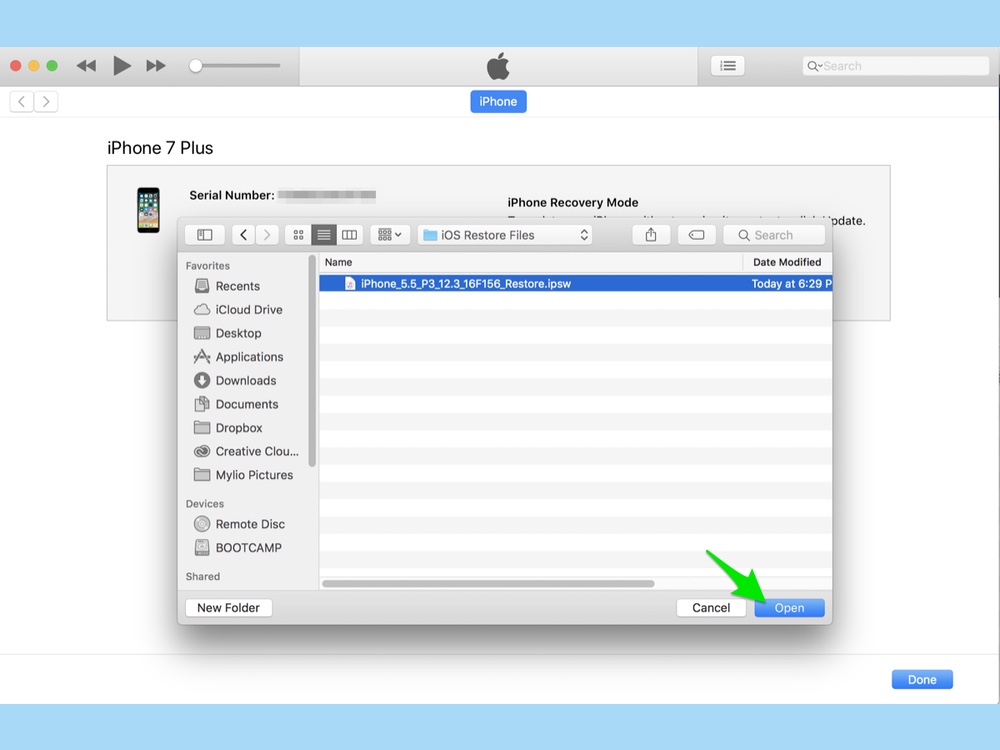
3. Haga clic en "Restaurar"Para instalar y restaurar su iPhone a iOS 12
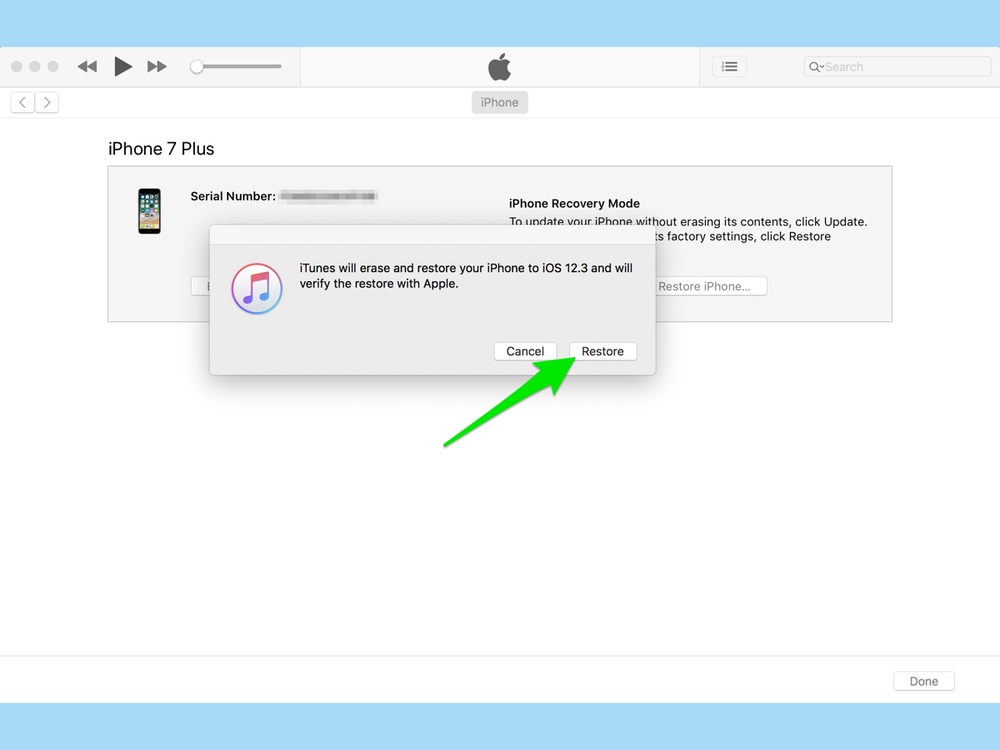
Método 2. Actualizar o degradar iOS 13 a través de la recuperación del sistema iOS
En los pasos anteriores, ha descargado los archivos iOS 12 / 13 IPSW en su computadora, después de poner el dispositivo en modo de recuperación, puede usar esto Recuperación del sistema de iOS a instale manualmente el archivo iOS 13 o iOS 12 IPSW en iPhone de forma segura, significa que este software puede ayudarte actualizar iPhone / iPad / iPod touch a iOS 13, pero también te puede ayudar degradar iOS 13 a iOS 12 o versión anterior. Además, iOS System Recovery es una herramienta profesional de reparación de iPhone / iPad, puede ayudarlo a solucionar todo tipo de problemas del sistema iOS, como pantalla negra de la muerte, atascado en modo de recuperación, logotipo blanco de Apple, bucle de arranque, etc. puede usar esta recuperación del sistema iOS para reparar su sistema iOS sin pérdida de datos.
Más características:
- Fácil de descargar e instalar el firmware de iOS en iPhone / iPad / iPod sin pérdida de datos
- Fije su iPhone / iPad / iPod al estado normal (compatible con iOS 13), sin pérdida de datos.
- Reparar un iPhone deshabilitado después de un error de desbloqueo.
- Fijar el estado de reinicio del bucle de iPhone.
- iPhone no se puede encender normalmente.
- Solucionar el iPhone bloqueado en la verificación de actualización.
- Solucione el iPhone bloqueado en el logotipo de Apple / modo de recuperación / pantalla negra / pantalla roja / pantalla azul.
- Fijar un iPhone congelado al estado normal.
- Desbloquee el iPhone cuando la pantalla táctil del iPhone no funciona.
- Actualiza y degrada tu sistema iOS, sin pérdida de datos en absoluto.
- Optimizar el rendimiento del sistema iOS para acelerar tu iPhone / iPad / iPod.
- Proporciona todo el firmware IPSW para descargar, incluidos iOS 13, iOS 12, iOS 11, iOS 10, iOS 9 y la versión anterior de iOS.
- Encuentre rápida y fácilmente el firmware adecuado para su iPhone, iPad y iPod (touch).
- Compatible con computadoras Windows y Mac.
Descarga la recuperación del sistema iOS en Windows y Mac.




Guía: Instale iOS 13 en iPhone sin pérdida de datos
Paso 1. Ejecutar la recuperación del sistema iOS y conectar el iPhone a la computadora
En el paso anterior, ha descargado el archivo iOS 12 IPSW o el archivo iOS 13 IPSW en la computadora.

Para instalar el firmware de iOS en iPhone, necesita ponga su iPhone en modo de recuperación En primer lugar, inicie el kit de herramientas de iOS y haga clic en "Recuperación del sistema de iOS”Función.

El software abrirá una nueva ventana, puede ver que el software no solo puede ayudarlo a reparar el iPhone atascado en modo de recuperación, modo de auriculares, modo DFU, etc., sino que también le permite actualizar o degradar el sistema iOS. Para continuar, presione el botón "Inicio"En la esquina inferior derecha para continuar.
Paso 2 Seleccione el modo estándar o el modo avanzado
Seleccione "Modo estándar" o "Modo avanzado" para instalar el paquete de firmware de iOS en su iPhone, le recomiendo que elija el modo avanzado solo si falla el modo estándar.

Paso 3 Optimizar el sistema iOS
El software detectará y analizará su dispositivo iPhone y muestra toda la información del dispositivo, si su iPhone funciona correctamente, obtendrá la captura de pantalla de la siguiente manera:

Consejos: Si desea disfrutar de un mejor rendimiento de iOS, puede continuar optimizando su iPhone, haga clic en "Optimización"Botón para descargue el Fireware iOS 13 e instálelo en su iPhone sin pérdida de datos.
Paso 4: seleccione iOS 13 Fireware y comience a descargar
La herramienta detecta automáticamente el tipo de modelo de su iDevice y muestra las versiones disponibles del sistema iOS. Seleccione la versión de iOS 13 y haga clic en "Siguiente" para descargar el software de fuego iOS 13.

Propina: Si ha descargado el archivo IPSW anteriormente, simplemente haga clic en "Seleccione”Para elegir y cargar el archivo descargado iOS 13 IPSW. Por lo tanto, también puede cargar el archivo iOS 13 IPSW en el software, esto significa que puede instalar iOS 13 en el iPhone a través de esta herramienta de recuperación del sistema iOS. En otras palabras, este es otro método seguro para actualizar el iPhone a iOS 13 sin iTunes.
Paso 4 Comience a descargar el firmware de iOS 13 (opcional)
En los pasos anteriores, ha descargado el firmware a la computadora, saltará al proceso de descarga.
El software te ayuda a descargar el firmware de iOS. Como el firmware que necesitamos descargar es grande, tomará algún tiempo completar la descarga. Asegúrese de que su red sea estable durante el proceso, cuando el software comience a descargar el paquete de firmware iOS 13, no desconecte ni utilice su dispositivo durante el proceso de descarga.

Sugerencias: Si el firmware no se descarga correctamente, también puede hacer clic en "Descargar" para descargar el firmware con su navegador y hacer clic en "Seleccione”Para seleccionar el firmware descargado.
Paso 5 Verifique e instale iOS 13 en iPhone
En pocos minutos, el proceso de instalación con éxito. Solo toma tu dispositivo iPhone y espera a que se inicie. Puedes encontrar tu iPhone restaurado a iOS 13 o una versión anterior de iOS.

Propina: También puedes seguir los mismos pasos para actualizar iPhone a iOS 13 Usando esta profesión y útil. Recuperación del sistema de iOS .
Artículos Relacionados
Cómo recuperar datos perdidos de iPhone / iPad después de la actualización de iOS 13 / iOS 12
Si perdiste datos en iPhone / iPad / iPod después de actualizar a iOS 13 Beta / iPadOS, aprende este tutorial, puedes recuperar fácilmente fotos perdidas, contactos, mensajes, notas, videos de WhatsApp y más datos de aplicaciones desde dispositivos iOS después de iOS 13 Actualización, también puede recuperar fácilmente los datos eliminados de los dispositivos iOS 12 / iOS 11 / iOS 10.
Cómo arreglar el iPhone iPad atascado en el logotipo de Apple después de la actualización de iOS 13
¿No pudo actualizar su iPhone a iOS 13 y se quedó atascado en el logotipo blanco de Apple? No se preocupe, puede seguir esta guía para solucionar problemas de iPhone atascados en el logotipo de Apple, sin pérdida de datos.
Cómo arreglar Apple Music que no se reproduce después de la actualización de 13
¿Tienes algún problema con Apple Music después de actualizar a iOS 13? ¿Si su aplicación Apple Music no funciona correctamente después de actualizar a iOS 13 / 12.3 / 12.2 / 12? Siga esta guía para solucionar todos los problemas de Apple Music en todas las versiones del sistema operativo.
Comentarios
Rápido: necesitas iniciar sesión Antes de que puedas comentar.
No tienes cuenta aún. Por favor haga clic aquí para registrarte.

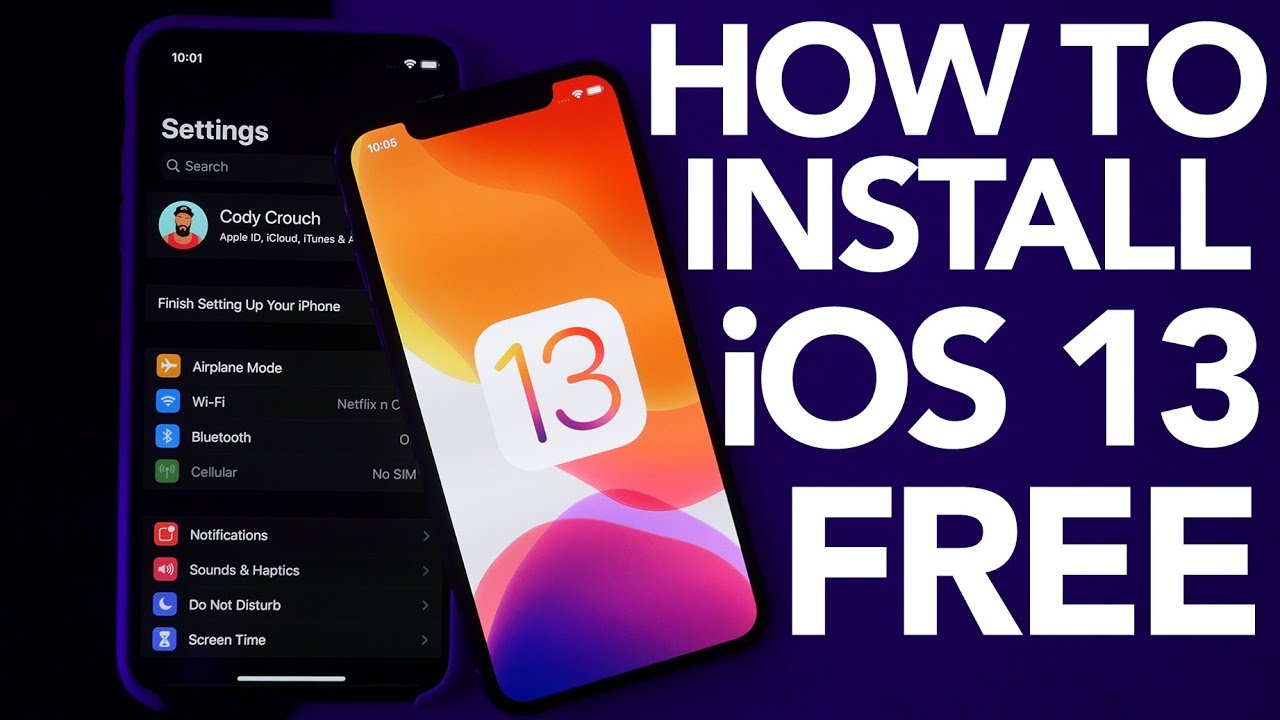
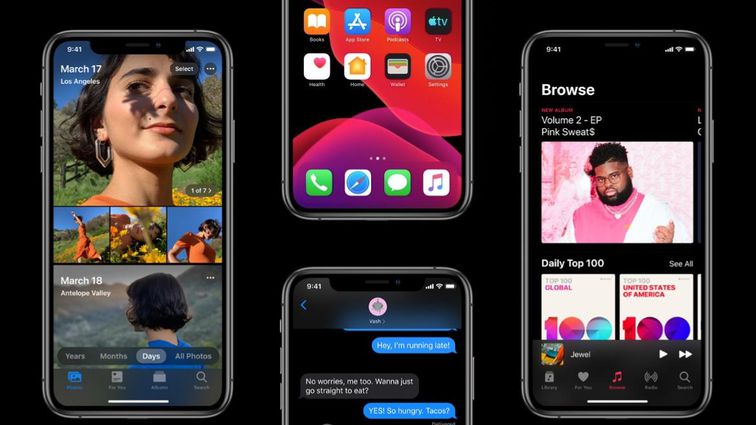








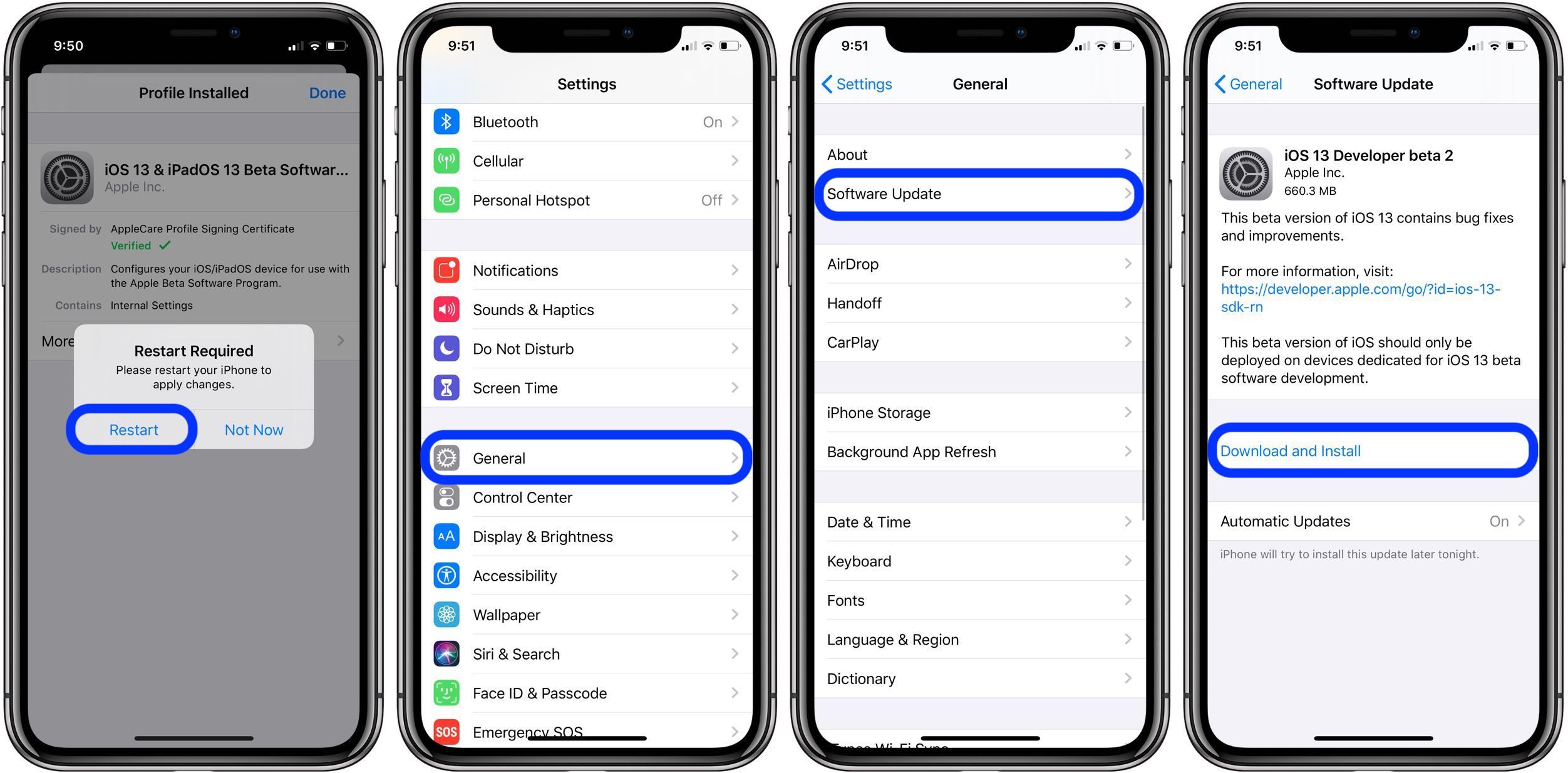

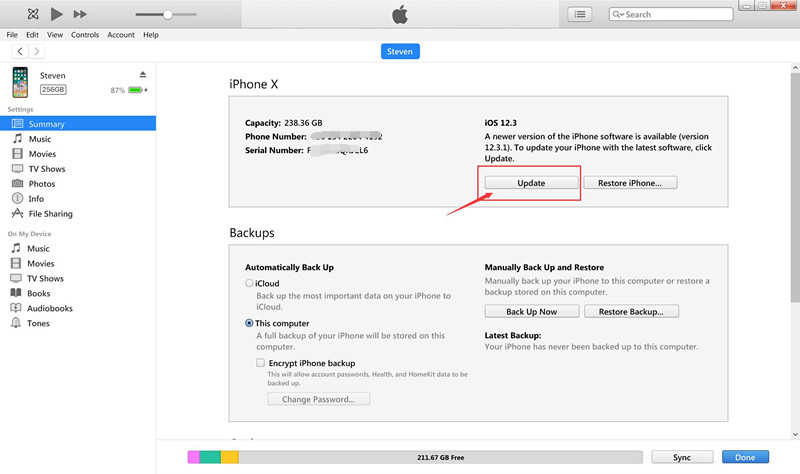
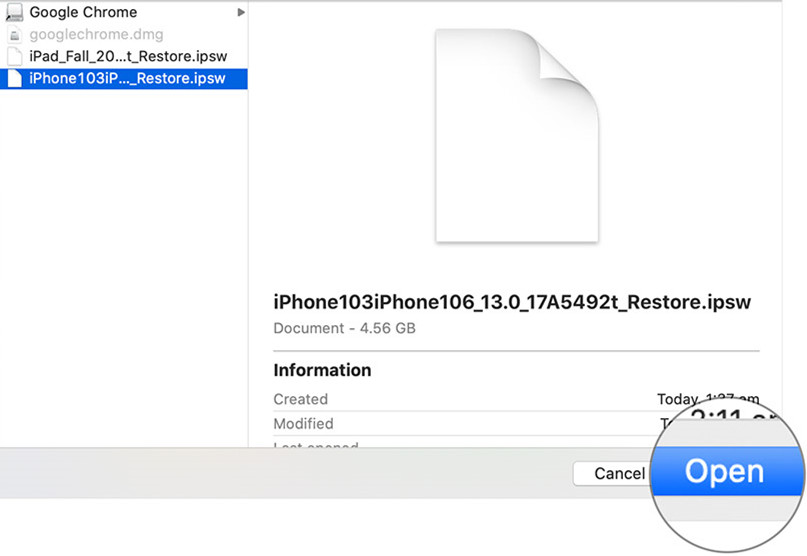
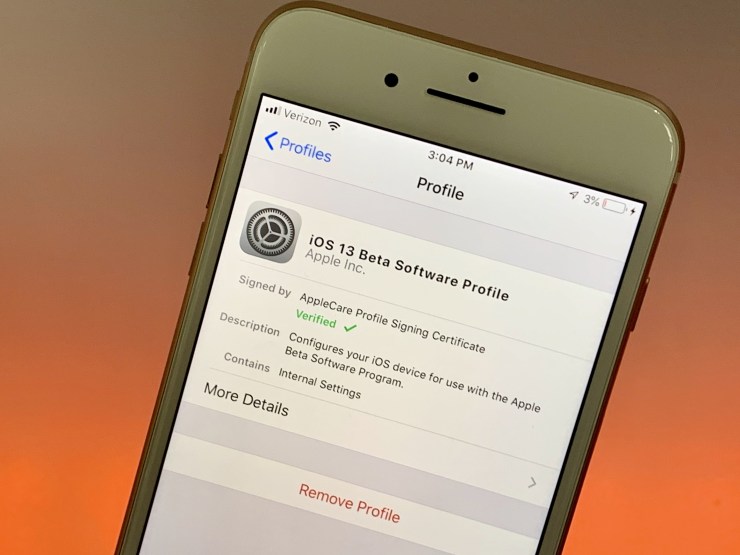
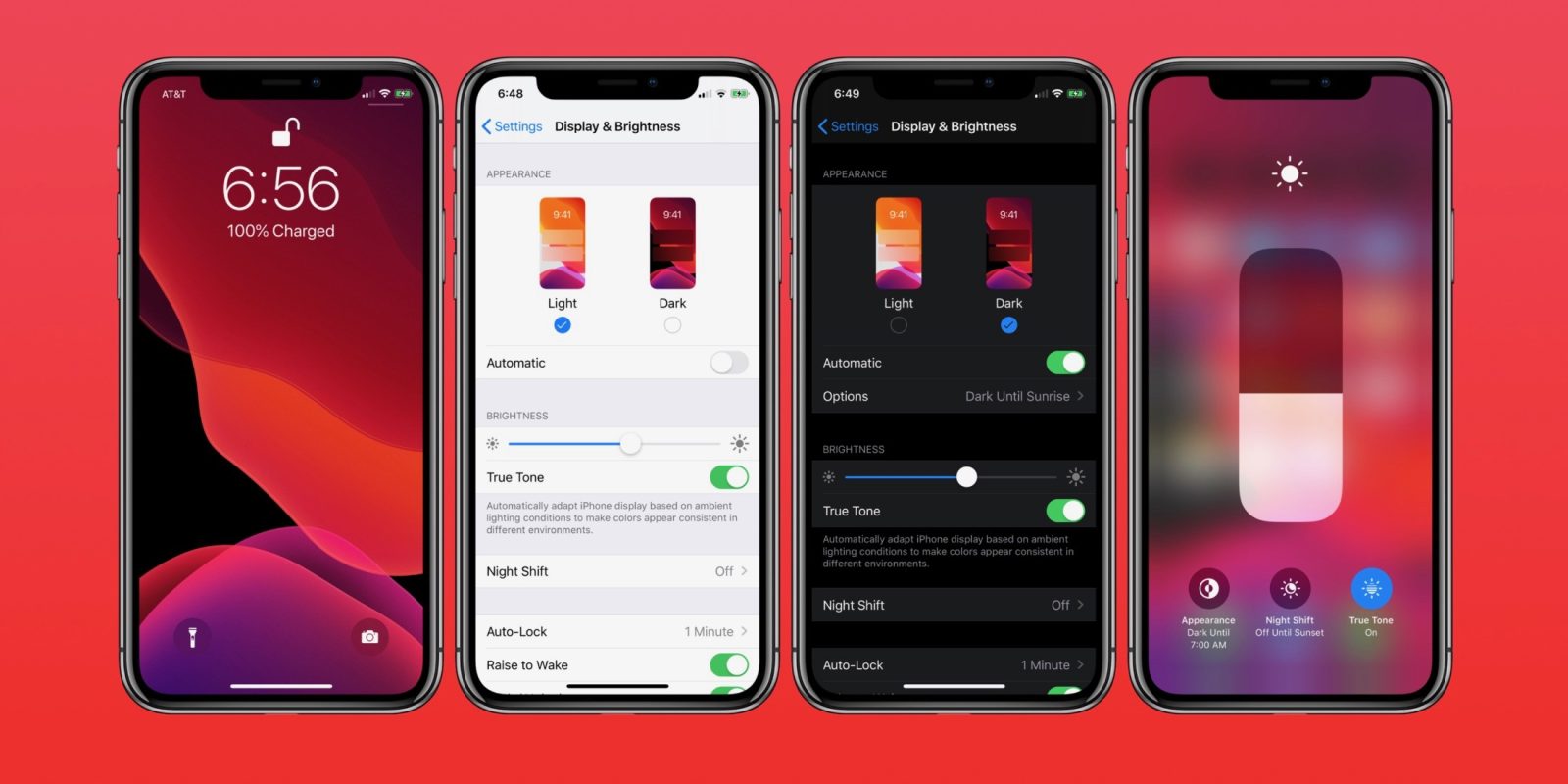
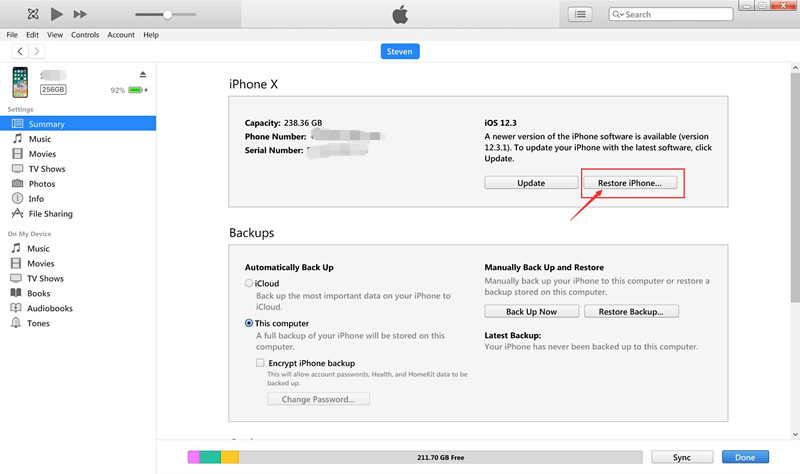
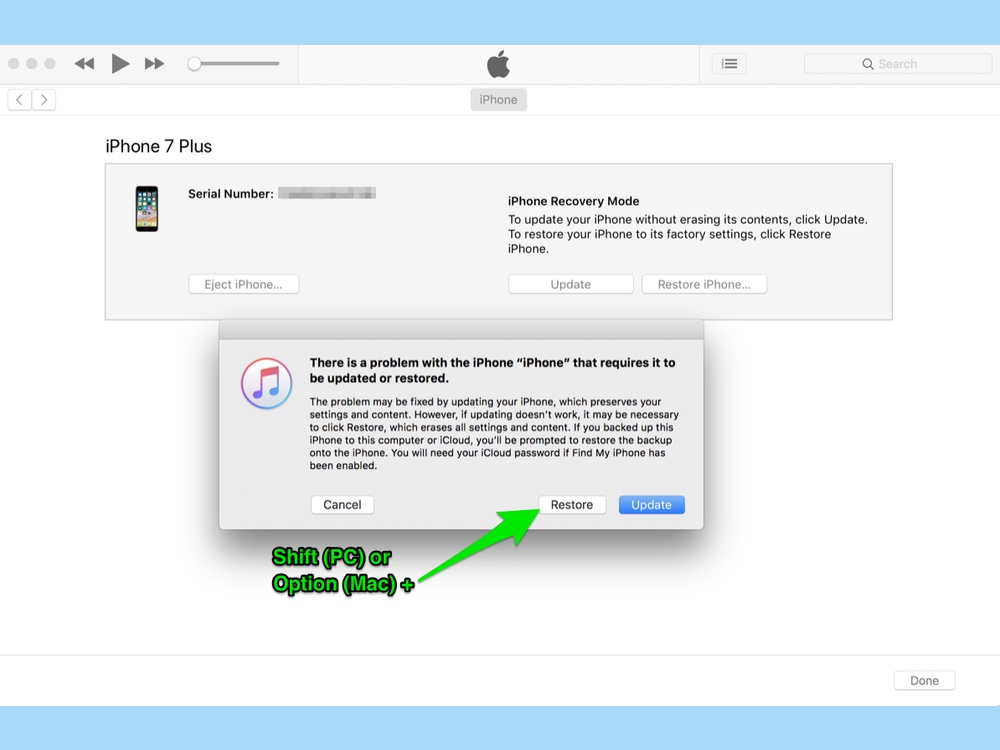
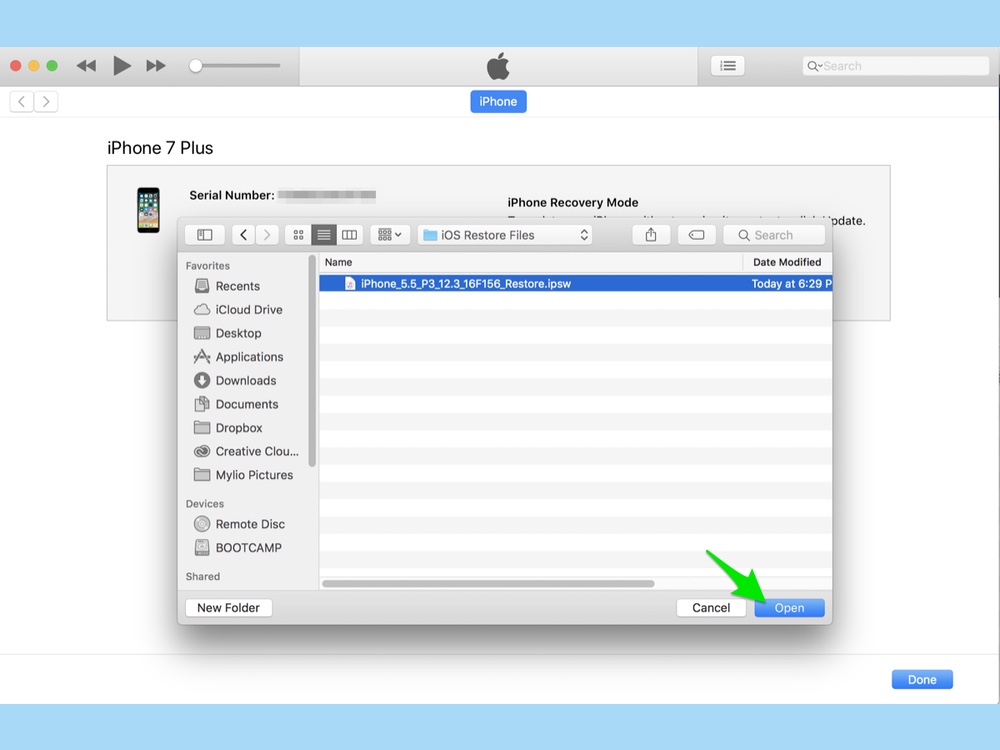
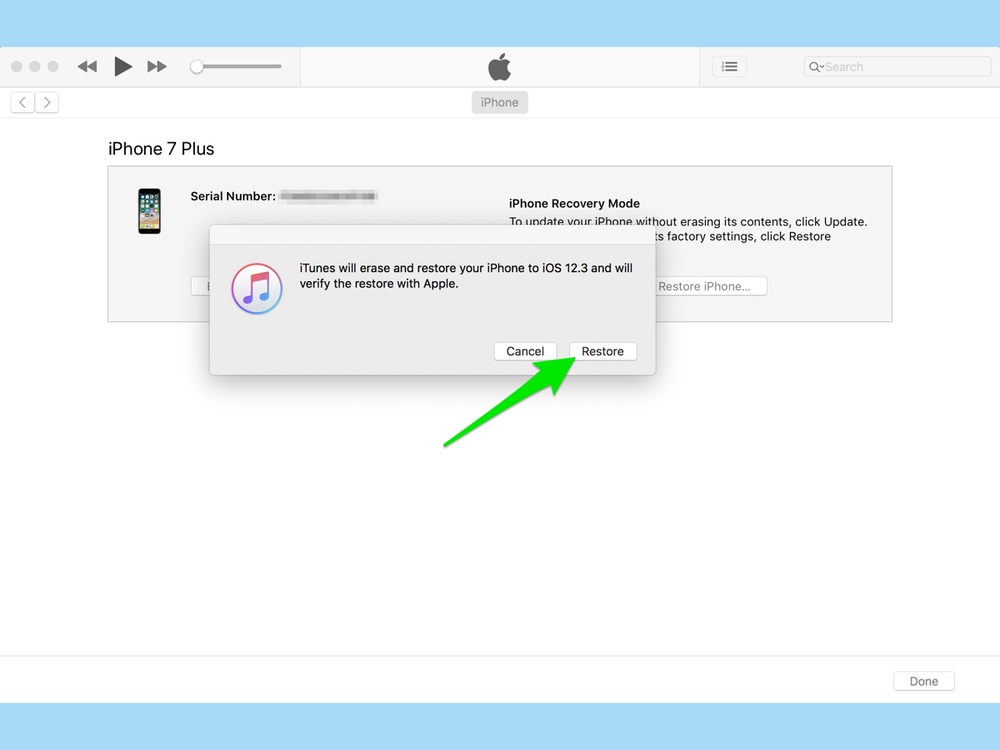













No hay comentarios todavía. Di algo...